Configuraciones Generales de Sistemas de Archivo
Generales
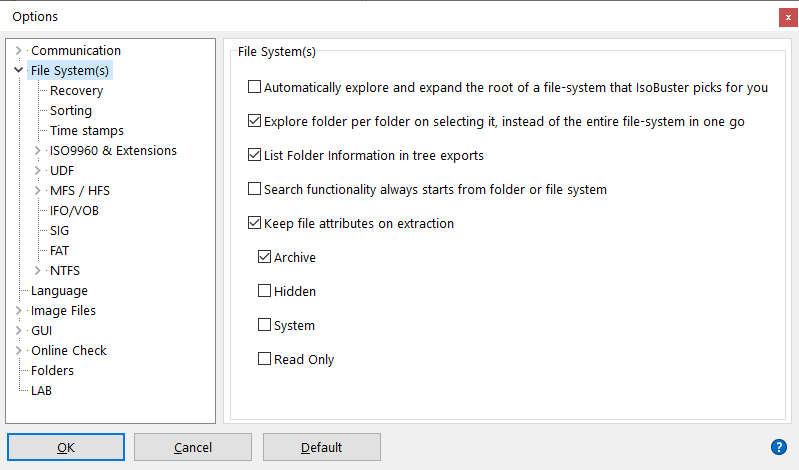
Automaticamente explora y expande la raíz de un sistema de archivos que IsoBuster le selecciona
Cuando usted selecciona una unidad o disco en IsoBuster (y también durante el inicio, cuando una unidad es autoseleccionada) el medio es explorado para encontrar su esquema y los sistemas de archivo posicionándose en los archivos y carpetas. Si esta opción es seleccionada, IsoBuster también inmediatamente expandirá el sistema de de archivo y presentará la raíz.
Idealmente esta opción está sin seleccionar hasta que usted quiera inspeccionar una diferente sesión o partición, o cualquier otro sistema de archivos. Si está seleccionada, usted puede perder cierto tiempo inicialmente mientras la raíz del del sistema de archivo preseleccionado es explorado.
Explorar carpeta por carpeta al seleccionarlas, en vez del sistema de archivos completo en la operación
Cuando usted selecciona una carpeta en un sistema de archivos, esa carpeta es explorada para encontrar los archivos y carpetas que contiene. Esta es la selección ideal para no perder mucho tiempo en la operación.
Si esta opción no está seleccionada, todas las carpetas serán exploradas en el sistema de archivos cuando sea seleccionada. Si se trata de un medio lento con alto
volumen de chivos y carpetas, tomará cierto tiempo. Por ejemplo, un Disco Duro grande con NTFS o FAT.
Por tanto esta opción está idealmente seleccionada, para que uested pueda recoger los archivos y carpetas que desee, sin explorar carpetas en las que usted no está interesado en este momento.
Listar la información de Carpeta en las exportaciones del árbol
Cuando esta opción está activada en IsoBuser también colocará información de la Carpeta en File List. Por ejemplo su LBA, que se trata de la Dirección de Bloque Lógica de donde se encuentra en el disco la estructura que describe la carpeta..
La funcionalidán de Búsqueda siempre comienza desce la carpeta o el sistema de archivo
Predefinido, cuando usted selecciona un objeto ya sea en (izquierda) vista de árbol o en (derecha) vista de archivos y a continuación Buscar archivos, carpetas, streams, extents, etc., todos sus objetos descendientes se conprobarán con la cadena de búsqueda.
Si se trata de un objeto que contiene múltiples sistemas de archivo, todos esos múltiples sistemas de archivos, todos esos múltiples archivos serán buscados. Por ejemplo, si usted selecciona un objeto de sesión y comienza la búsqueda, todas las pistas de la sesión serán probadas, y si todos los sistemas de archivo serán probados tambiénh.. Antes de IsoBuster 4.2 solamente un archivo de sistema (solamente uno), aquel que tenga mayor sentido, se comprobaba. Active esta opción nuevamente, para invertir la funcionalidad antigua, si ust6ed desea que solamente un archivo deba ser comprobado.
Mantener los atributos de los archivos en la extracción
Por defecto, los atributos de archivo Archivo, Oculto, Sistema y Sólo lectura no se establecen en los archivos que se extraen de varios medios, incluso si los archivos de ese medio contienen estos atributos.
Cuando esta opción está marcada, los atributos de archivo seleccionados se establecen en los archivos que se extraen, pero sólo si los archivos de los medios también los tenían establecidos.
Hay que tenerlo en cuenta:
- Los archivos en medios de sólo lectura como CD, DVD, BD, a menudo tienen el atributo de 'Sólo Lectura' establecido. Si usted le dice a IsoBuster que mantenga este atributo en la extracción, los archivos resultantes no serán editables, hasta que usted cambie manualmente el atributo en el/los archivo/s.
- Por defecto, los sistemas operativos modernos realmente ocultan los archivos con el atributo 'Oculto'. Por lo tanto, aunque hayan sido extraídos, si su sistema no está configurado para verlos, es posible que no pueda encontrar los archivos después de la extracción.
- Por defecto, los sistemas operativos modernos también ocultan los archivos del 'Sistema'. Así que si usted extrae archivos con ese atributo, y configura IsoBuster para que mantenga ese atributo en la extracción, es posible que tampoco pueda encontrar el/los archivo/s después
Clasificación
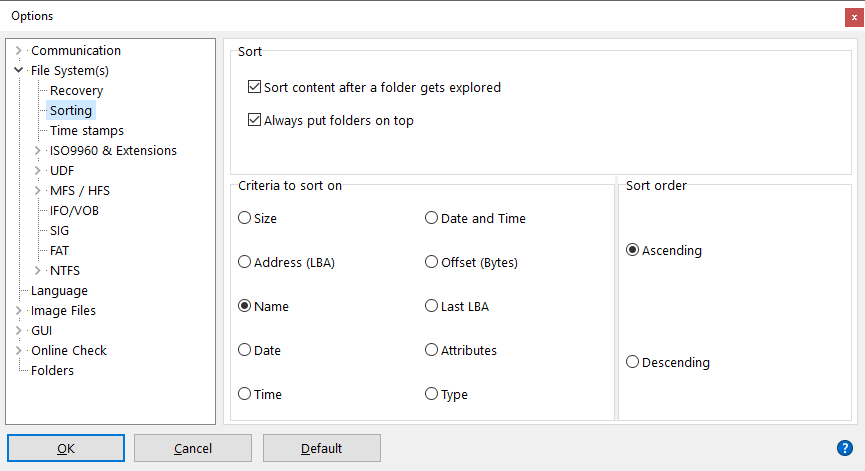
Es posible hacer que IsoBuster clasifique los datos antes de ser representados en sus paneles de visualización. Vamos a referirnos a esto como "clasificación en background". Esta clasificación en background sucede inmediatamente después de que los datos hayan sido leídos en memoria, antes de ser presentados, y solamente entonces. En el momento en que usted vuelva a clasificar usando la GUI, esa nueva orden de clasificación toma preferencia sobre la clasificación en background, y siempre es aplicada, para cada carpeta que es abierta desde ese punto en adelante. Así que, las carpetas ya exploradas serán clasificadas nuevamente usando la configuración de la GUI. En el momento en que la clasificación según la configuración de la GUI está en efecto, la clasificación en background es desactivada para todos los nuevos datos que sean explorados. En ningún otro momento posterior se realizará la doble clasificación antes de ser presentados los datos. La clasificación dependiendo de la GUI se desactiva nuevamente cuando la aplicación se cierra, y al volverla a abrir entonces la clasificación en background vuelve a estar en efecto.
El 'Criterio sobre el que se basa la clasificación', y el 'Orden de Clasificación' son auto explicativos.
La opción de "Poner siempre carpetas al principio" significa que las carpetas siempre se verán las primeras en la lista (en el panel de la derecha).
Fecha y Hora (Time Stamps)
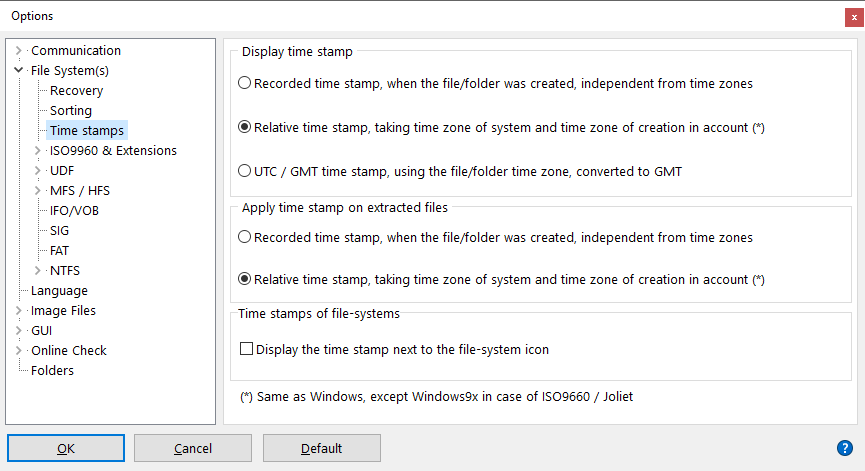
Para cada archivo y carpeta hay una 'Marca de Fecha y Hora' (Time Stamp) y una 'Zona Horaria' guardada en el Sistema de Archivo.
La Marca de Fecha y Hora es típicamente lo que también se conoce como el 'Time Stamp de Modificación' de el archivo en el momento en que fue creado o escrito en el disco o discos cuando fueron copiados en el medio.
La Zona Horaria es típicamente la hora de la zona horaria en el sistema que fue usado para crear el CD o DVD.
Así que si el sistema fue, por ejemplo, un PC situado en Gran Bretaña, y su hora usual del país está correctamente configurada en el sistema, entonces le 'Zona Horaria' almacenada en el disco por cada archivo o carpeta deberá ser la hora GMT 00:00.
Si el PC está instalado en Estados Unidos, la 'Zona Horaria' deberá ser entre GMT -04:00 y GMT -08:00 o incluso GMT -09:00 para la región de Alaska.
En Japón, por ejemplo la 'Zona Horaria' deberá ser GMT +09:00, y en la mayoría de los países de Europa Occidental (España, Francia, Bélgica, Alemania, Países Bajos, etc.) será de GMT +01:00. Para Portugal será, igual que Gran Bretaña, GMT 00:00. Las zonas horarias están distribuidas por todo el mundo en zonas diferenciales de 1 hora según la longitud geográfica aproximada en se encuentre cada país, pero existen casos 'curiosísimos' como Katmandú, donde su 'Zona Horaria' es de GMT +05.45 por conveniencias fronterizas y de costumbres locales.
Si usted está interesado en lo referente a las diferentes 'Zonas Horarias', oprima dos veces el botón izquierdo del ratón sobre el pequeño reloj que tiene su pantalla de PC en la esquina inferior derecha, y seleccione la pestaña denominada "Zona Horaria" para 'jugar' un poco con las diferentes zonas horarias. No olvide al final volver a seleccionar la correspondiente a su país.
Un magnífico sitio para conocer la hora existente en un momento determinado en los diferentes países es aquí : http://www.timeanddate.com/worldclock
IsoBuster, hasta la versión 1.6 Beta 12, solamente tenía en cuenta la más conocida 'Marca de Fecha y Hora' (Time Stamp) e ignoraba la menos conocida 'Zona Horaria' (Time Zone).
Así pues, la 'Marca de Fecha y Hora' (Time Stamp) local del archivo (o carpeta) debe ser usada para presentar su fecha y hora en el panel de la derecha (ListView) de el programa IsoBuster, y esa misma identificación de fecha y hora debe ser usada para identificar al archivo después de su extracción por medio de IsoBuster. Esto es lo mismo que hace Windows 9x (95, 98, ME) con los archivos de los Sistemas de Archivos derivados de ISO9660.
¡ A partir de Windows NT (NT4, 2K, XP) Windows convierte la 'Marca de Fecha y Hora' almacenada en el archivo tomando la 'Zona Horaria' (Time Zone) del archivo y teniendo en cuenta la 'Zona Horaria' del sistema (además de la hora +1 o -1 de ahorro por época del año cuando es aplicable) !
Los sistemas derivados de Windows NT (NT4, 2K, XP) hacen esta conversión para todos los Sistemas de Archivo. Windows 98 solamente realiza esta conversión solamente para los Sistemas de Archivo UDF 1.02.
Windows hace esta conversión para propósitos de representación lógica, pero también adopta estas conversiones en los archivos que copia desde un CD o DVD.
Desde la versión 1.6 Beta 13 de IsoBuster, éste es el comportamiento por defecto de IsoBuster.
Para propósitos de investigación, las siguientes configuraciones pueden usarse para cambiar entre la hora local actual la 'Marca de Fecha y Hora' convertida.
Los cambios que indique en la configuración de Opciones se almacenarán, y se aplicarán siempre, a menos que vuelva a modificarlas manualmente.
Para ver la 'Zona Horaria' de un archivo o carpeta, independientemente de la configuración seleccionada, puede oprimir el botón derecho del ratón sobre un archivo, y seleccionar 'Propiedades' en el menú emergente.
La segunda pestaña de la ventana de 'Propiedades' le señalará la 'Zona Horaria' del archivo o carpeta.
Mostrar fecha y hora de modificación
Fecha y hora de modificación local, cuando el archivo se haya creado, independientemente de las zonas horarias :
Ignora la 'Zonas Horaria' almacenada en el Sistema de Archivo, y la 'Zona Horaria' del propio sistema PC.
Fecha y hora de modificación relativa, considerando la Zona Horaria del Sistema y la Zona Horaria de creación :
Tiene en cuenta la 'Zona Horaria' del archivo o carpeta, junto con la 'Zona Horaria' del sistema y la diferencia de tiempo de ahorro de luz de día (cuando es aplicable).
Aplicar la fecha y hora de modificación en los archivos extraídos
Fecha y hora de modificación local, cuando el archivo se haya creado, independientemente de las zonas horarias :
Ignora la 'Zonas Horaria' almacenada en el Sistema de Archivo, y la 'Zona Horaria' del propio sistema PC.
Fecha y hora de modificación relativa, considerando la Zona Horaria del Sistema y la Zona Horaria de creación :
Tiene en cuenta la 'Zona Horaria' del archivo o carpeta, junto con la 'Zona Horaria' del sistema y la diferencia de tiempo de ahorro de luz de día (cuando es aplicable).
Fecha y hora de los Sistemas de Archivo
Presentar la fecha y hora junto al Icono del Sistema de Archivo :
Es posible presentar la fecha y hora (time stamp) de un Sistema de Archivo junto al Icono que lo acompaña. La fecha y hora entonces se visualiza entre paréntesis cuadrados, p.e. [01/03/2001 8:45:00] o la indicación [N/A] cuando la fecha y hora (time stamp) no está disponible, que es el caso típico de un Sistema de Archivo recuperado (p.e. UDF) o la lista sin fechas ni horas.